16Aug
Podaci su jedna od najvrjednijih dobara u 21. stoljeću, a gubitak vrijednih podataka može biti katastrofalan. Iako su moderni uređaji za pohranu poput SSD-ova i HDD-ova prilično pouzdani, ipak mogu zakazati i uzrokovati velike probleme.
Srećom, korištenje alata za oporavak podataka poput Stellar Data Recovery možete odmah dobiti pristup izbrisanim ili izgubljenim datotekama.
Dakle, ako ste slučajno izbrisali ili izgubili nešto važno na internom ili vanjskom uređaju za pohranu, tada ste došli na ispravnu web stranicu.
U ovom smo članku podijelili detaljan vodič koji će vam pomoći Oporavak vanjskog tvrdog diska.
Sadržaj
- Kako koristiti Stellar Data Recovery za oporavak podataka na računalu sa sustavom Windows?
-
Stellar Data Recovery: četiri najbolje značajke
- 1. Jednostavan za korištenje i DIY rješenje
- 2. Podržava sve mainstream datoteke, medije i formate podataka
- 3. Potpuni oporavak podataka s internih i vanjskih uređaja za pohranu
- 4. Mogućnosti pregleda i spremanja podataka
- Stellar Data Recovery: cijene i dostupnost
- Kako izbjeći gubitak podataka?
Kako koristiti Stellar Data Recovery za oporavak podataka na računalu sa sustavom Windows?
Priprema i upozorenja
- Provjerite jeste li spojili vanjski tvrdi disk na svoje računalo putem bilo kojeg dostupnog USB priključka i da li je vaše računalo isto prepoznalo.
- Prije pokretanja bilo kakvog procesa oporavka podataka, važno je prestati koristiti uređaj za pohranu s kojeg namjeravate oporaviti podatke. To sprječava prepisivanje podataka koje pokušavate oporaviti.
Evo detaljnog vodiča za vraćanje izbrisanih podataka s vanjskog tvrdog diska na računalu sa sustavom Windows 11/10,
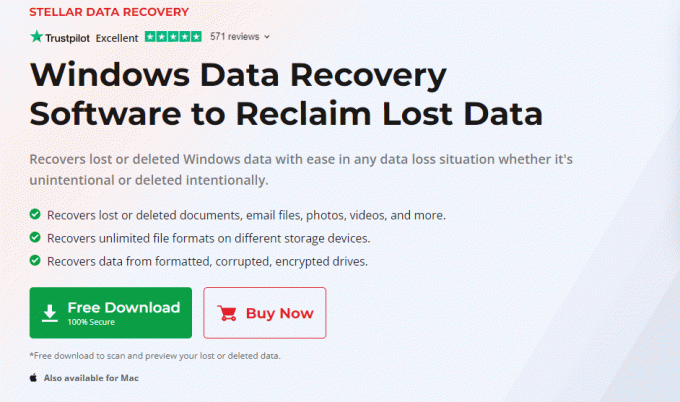
KORAK 1: Prvo posjetite službenu osobu Stellar Data Recovery web mjesto i pritisnite gumb za besplatno preuzimanje. Budući da je softver Stellar Data Recovery prilično male veličine, njegovo preuzimanje neće trebati puno vremena.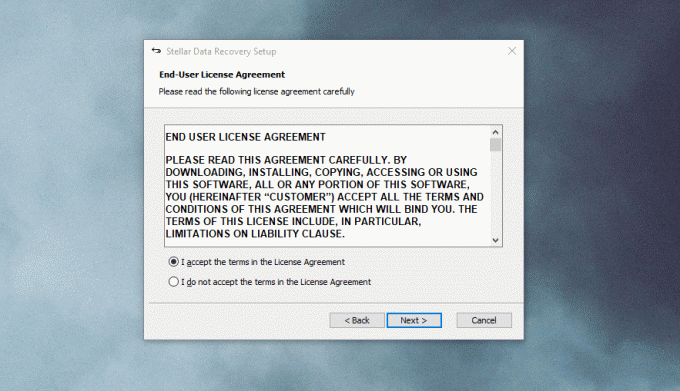
KORAK 2: Nakon preuzimanja slijedite upute na zaslonu da biste instalirali program na svoje računalo. Savjetujemo vam da ostavite sve instalacijske postavke na zadanim postavkama i zatim označite Pokreni Stellar Data Recovery.
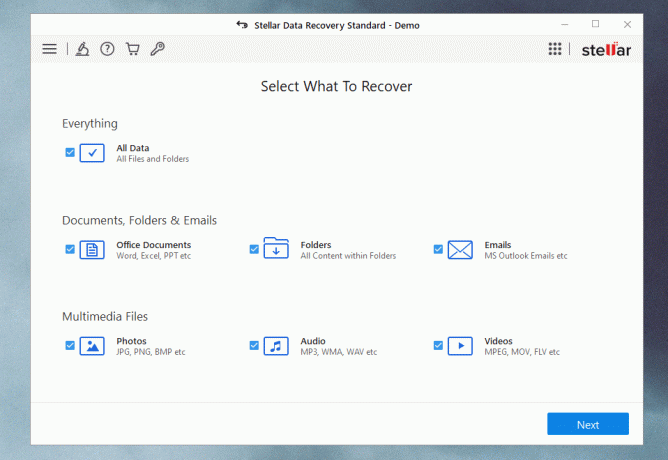
3. KORAK: Stellar Data Recovery će vas sada pitati da odaberete vrstu podataka koje želite oporaviti. Možete odabrati određenu vrstu podataka kao što su videozapisi, dokumenti, e-pošta, glazba ili jednostavno označiti Sve podatke.

4. KORAK: Sada ćete vidjeti popis svih vanjskih i unutarnjih pogona koji su povezani na vaše računalo. Posljedično, odaberite pogon s kojeg želite vratiti izgubljene ili izbrisane podatke.

KORAK 5: Zatim pritisnite gumb Skeniraj i odmah će Stellar Data Recovery započeti skeniranje vašeg pogona u potrazi za izgubljenim podacima. Čim skeniranje završi, softver će prikazati i količinu podataka koji se mogu povratiti.

KORAK 6: Sada možete odabrati datoteke koje želite oporaviti i čak ih pregledati prije oporavka. Čim pritisnete gumb za oporavak, vaša izbrisana datoteka ponovno će se pojaviti na starom mjestu.
I to je uglavnom to, u roku od nekoliko minuta imat ćete pristup izbrisanim datotekama.
Osim oporavka izgubljenih ili izbrisanih podataka, Stellar Data Recovery vam također može pomoći u izvršavanju Encrypted Drive Recovery, Data Oporavak s oštećenih ili neispravnih pogona, a korištenjem profesionalne verzije Stellar-a možete čak izvesti RAW podatke pogona Oporavak.
Stellar Data Recovery: četiri najbolje značajke
1. Jednostavan za korištenje i DIY rješenje
Tržište je preplavljeno programima za oporavak podataka, ali ono što izdvaja Stellar Data Recovery od ostalih je njegovo dobro razvijeno korisničko sučelje i potpuni DIY pristup.
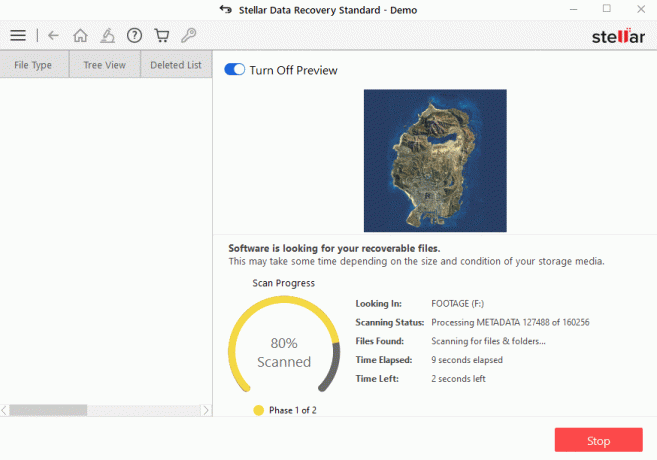
Oporavak podataka može biti dug, težak i skup proces. Međutim, korištenjem Stellar Data Recovera možete vratiti pristup izgubljenim podacima u nekoliko klikova.
Korištenje programa prilično je jasno, a sučelje koje je jednostavno za navigaciju čini cijeli proces oporavka podataka lakim.
2. Podržava sve mainstream datoteke, medije i formate podataka
Stellar Data Recovery podržava sve postojeće formate datoteka. Uz to, Stellar Data Recovery također otkriva sadržaj veće veličine poput video zapisa visoke kvalitete.

Pomoću ovog programa možete oporaviti izgubljene dokumente, e-poštu, cijele mape, glazbu, fotografije, videozapise i još mnogo toga.
The Svi podaciopcija pod Odaberite Što oporaviti može dobro doći za oporavak više vrsta datoteka odjednom.
3. Potpuni oporavak podataka s internih i vanjskih uređaja za pohranu
Još jedna značajka Stellar Data Recovery vrijedna pažnje je njegova sposobnost otkrivanja, skeniranja i oporavka podataka s unutarnjih i vanjskih diskova za pohranu.

Prije skeniranja, Stellar Data Recovery uvrštava sve povezane pogone na vaše računalo praćeno njihovim odgovarajućim kapacitetima. Iznenadit ćete se kada znate da Stellar Data Recovery također može oporaviti podatke s oštećenih diskova.
Stellar Data Recovery nudi dvije opcije skeniranja, naime, Brzo skeniranje i Duboko skeniranje. Naziv govori sve, Quick Scans je relativno brz, ali možda neće otkriti sve izgubljene podatke.
Dubinska skeniranja su, s druge strane, sveobuhvatnija i prikladnija za situacije u kojima je gubitak podataka ozbiljan. Ako se u brzom skeniranju ne pronađu podaci, Stellar se automatski prebacuje na dubinsko skeniranje.
4. Mogućnosti pregleda i spremanja podataka
Nakon pokretanja skeniranja, Stellar Data Recovery popisuje sve podatke koji su oporavljeni. Međutim, ako se ne sjećate imena izbrisanog sadržaja, lokacije ili ekstenzije, onda Pregled funkcionalnosti koje nudi Stellar mogli bi dobro doći.
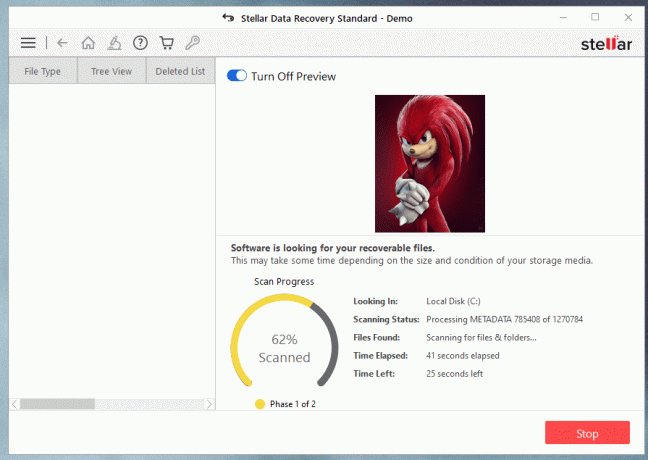
Koristeći mogućnost pregledavanja izbrisanih podataka, možete pregledati oporavljene datoteke prije nego što odlučite koje ćete oporaviti. To dodatno osigurava vraćanje točnih podataka.
Također savjetujemo našim čitateljima da spašene podatke spreme na drugi uređaj za pohranu kako bi spriječili potencijalno prepisivanje podataka. Osim toga, time se također smanjuje rizik od daljnjeg gubitka podataka.
Stellar Data Recovery: cijene i dostupnost
Stellar Data Recovery je isključivo dizajniran za stolna i prijenosna računala, dostupan širom svijeta putem službene web stranice tvrtke. Bez napora koristite Stellar Data Recovery na vašem trenutnom Windows ili macOS operativnom sustavu.

Što se cijena tiče, Stellar Data Recovery dostupan je u tri različite varijante, tj. Standard, Professional i Premium.
Ove tri različite varijante nude različite funkcionalnosti i koštaju 59,99 USD, 89,99 USD i 99,99 USD.
Uz to, možete besplatno preuzeti demo verziju Stellar Data Recovery i započeti već danas.
Stellar Data Recovery nudi korisničku podršku za pomoć korisnicima sa svim problemima na koje bi mogli naići tijekom procesa oporavka. Posljedično, nakon kupnje softvera, korisnička podrška uvijek će biti tu da vam pomogne u rješavanju problema s vraćanjem podataka.
Kako izbjeći gubitak podataka?
Jedan od najlakših načina za borbu protiv gubitka podataka je dovršavanje Sigurnosna kopija podataka. Možete napraviti sigurnosnu kopiju važnih datoteka, podataka i medijskih sadržaja bilo na vanjskom Tvrdi diskovi ili Pohrana u oblaku.
U slučaju kvara vašeg primarnog pogona i dalje ćete imati potpuni pristup izgubljenim podacima. Osim toga, sigurnosno kopiranje podataka na uslugama pohrane u oblaku također će vam omogućiti pristup podacima s bilo kojeg mjesta u svijetu.

Sigurnosno kopiranje podataka također je važno jer postoje određeni scenariji poput slučajnog brisanja, pogreške formatiranja, virusni napadi i još mnogo toga gdje vam čak ni Stellar Data Recovery ne može pomoći vratiti podatke.
ZAKLJUČAK
Dakle, ovo je bio jednostavan i lak za praćenje vodič o tome kako oporaviti izbrisane ili izgubljene podatke na računalima sa sustavom Windows 11/10 pomoću značajki prepunih Stellar Data Recovery softver.
Još jednom možete besplatno preuzeti i početi koristiti Stellar Data Recovery koristeći samo svoju adresu e-pošte.
Budući da je Stellar Data Recovery lagani program, on troši manje resursa sustava za svoj pravilan rad i može se instalirati u roku od nekoliko sekundi.